学习怎么快速提取Word文档中所有图片?
提问人:周丽平发布时间:2021-06-21
步骤1:打开需要提取图片的文档,单击“文件”标签,在“文件”标签的下拉列表中单击“另存为”选项,并在“另存为”选项面板中单击选择文档保存的位置,如图1所示。
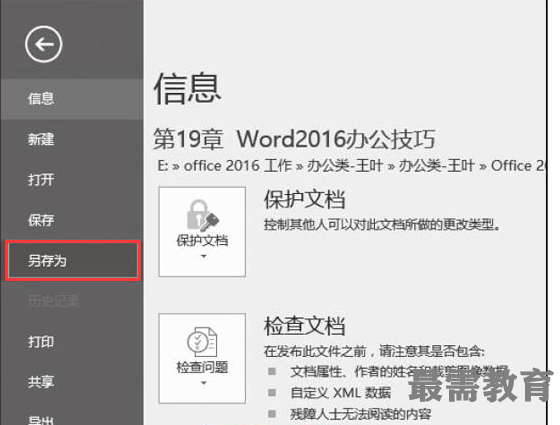
步骤2:弹出“另存为”对话框,在“文件名”方框中输入文件名,如“图片”。并在“保存类型”方框中选择“网页”选项,如图2所示。设置完毕后,单击“保存”按钮。
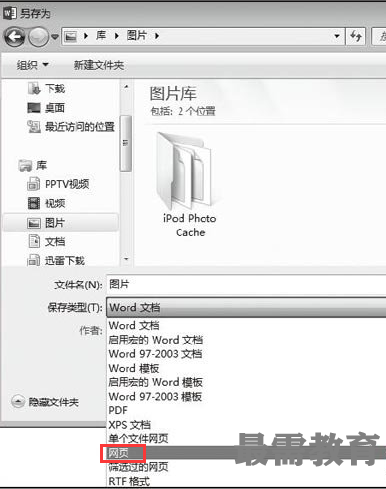
在保存位置中,我们可以发现不仅保存了当前文档,Word还自动生成了一个名为“图片.files”的文件夹,文件夹里是当前文档中的所有图片。
继续查找其他问题的答案?
相关视频回答
-
Word 2019如何转换为PowerPoint?(视频讲解)
2021-01-258次播放
-
PowerPoint 2019如何为切换效果添加声音?(视频讲解)
2021-01-232次播放
-
PowerPoint 2019如何设置切换效果的属性?(视频讲解)
2021-01-232次播放
-
PowerPoint 2019如何为幻灯片添加切换效果?(视频讲解)
2021-01-230次播放
-
2021-01-199次播放
-
2021-01-193次播放
-
2021-01-192次播放
-
2021-01-191次播放
-
2021-01-1912次播放
-
2021-01-196次播放
回复(0)
 办公软件操作精英——周黎明
办公软件操作精英——周黎明
 湘公网安备:43011102000856号
湘公网安备:43011102000856号 

点击加载更多评论>>